Zobacz, jak obsługiwać interfejs Photoshop. Dzięki naszemu poradnikowi poznasz od podstaw zasady jego obsługi. Podstawy Photoshop krok po kroku.
Chociaż interfejs Photoshop w porównaniu z bardziej skomplikowanymi programami służącymi do pracy w przestrzeni 3D czy montażu filmów, jest bardzo prosty, to początkującym użytkownikom może sprawiać drobne problemy.
Poznaj interfejs Photoshop
W odróżnieniu od popularnego programu graficznego GIMP na górze okna znajdują się dwa paski służące do wyboru różnych opcji programu.
Pierwszy z nich 1 odpowiada za funkcje samego programu, takie jak nakładanie filtrów lub otwieranie i zapisywanie projektu. Znajdują się one w kilku grupach, w zależności od pełnionej funkcji.
Drugi pasek 2 to opcje konkretnego narzędzia. Zmienia się on w zależności od tego czego aktualnie używamy, np. po wybraniu narzędzia pędzel pojawią się ikony odpowiadające za zmianę rozmiaru i przezroczystości końcówki.
Duży obszar oznaczony numerem 3 jest przeznaczony prawie w całości na wyświetlanie edytowanego obrazu. W górnej części znajduje się pasek kart, który działa podobnie jak w przeglądarce internetowej – dzięki niemu możemy przełączać się pomiędzy kilkoma różnymi projektami.
Po lewej stronie znajduje się przybornik ze wszystkimi dostępnymi narzędziami (na powyższym screenie oznaczony nr 4. Klikając w odpowiednią ikonę lewym przyciskiem myszy wybieramy potrzebne narzędzie, natomiast za pomocą prawego przycisku rozwijajmy daną grupę narzędzi. Praktycznie na samym dole znajdują się ikony wyboru koloru pierwszoplanowego i tła.
Numery 5, 6 i 7 to panele dokowane. Każdy z nich ma inną funkcję, nr. 5 służy do powiększania i pomniejszania projektu, nr. 6 do wyboru gotowych pędzli, a nr. 7 do edycji warstw.
Panel warstw to chyba najczęściej wykorzystywane narzędzie w Photoshopie. Warto jest je mieć pod ręką, w możliwie dużym rozmiarze.
Wszystkie panele możemy przesuwać w inne miejsca, zmieniać ich rozmiary, a także zamykać i dodawać nowe. Pełna lista dostępna jest w menu Okno, znajdującym się na samej górze okna programu.

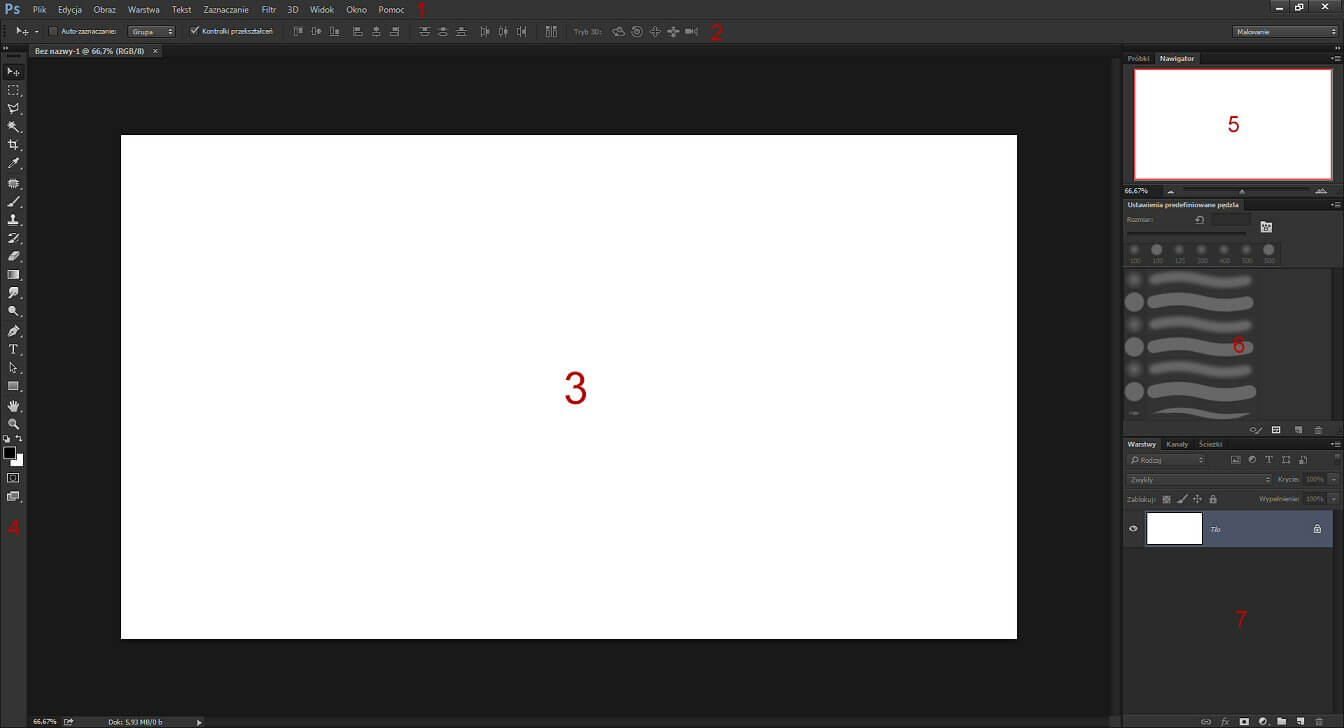




Ah musze wreszcie sie nauczyc z niego korzystac
Pingback: Poradnik Photoshop krok po kroku. Informacje ogóle. Spis treści.